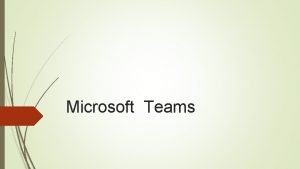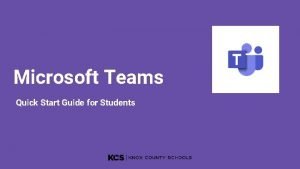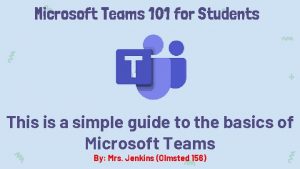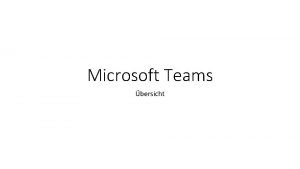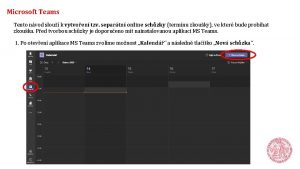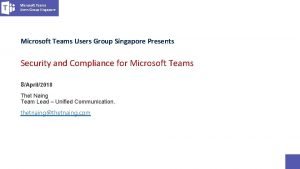Schzka na dlku v Microsoft Teams Nvod pro

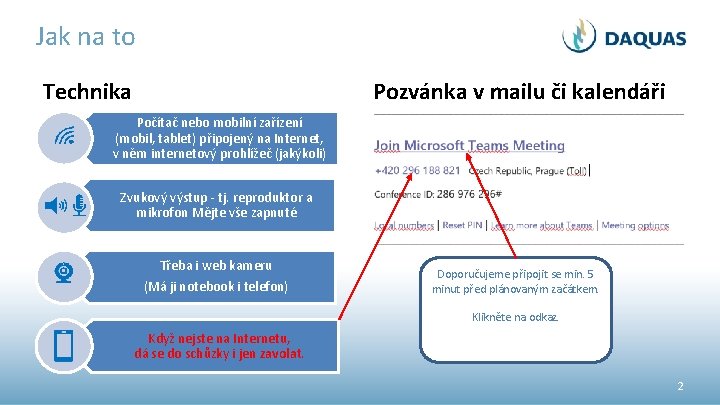
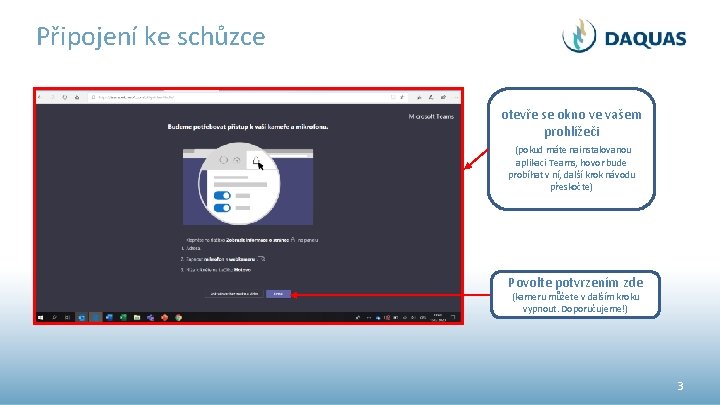
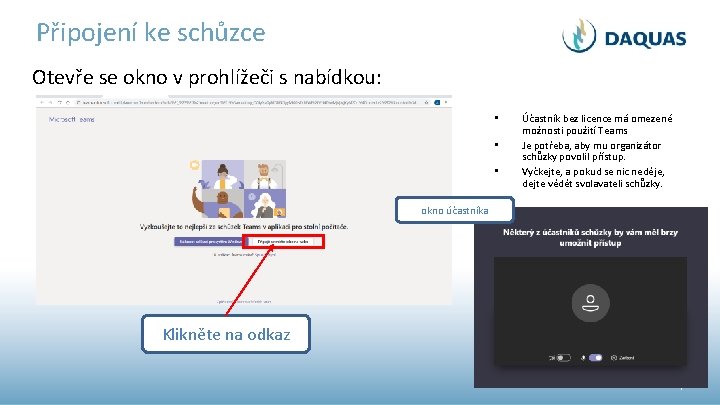
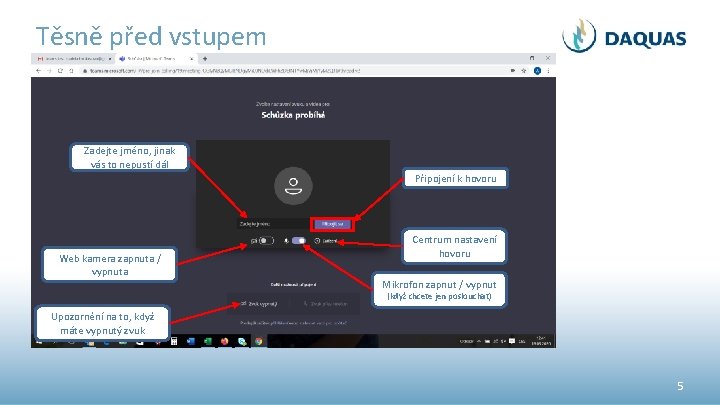
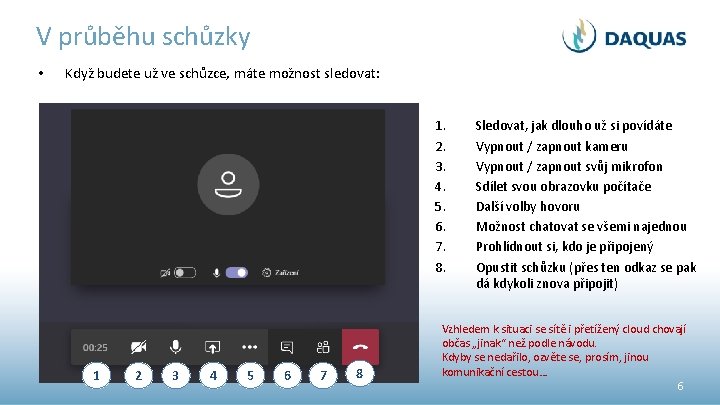

- Slides: 7

Schůzka na dálku v Microsoft Teams Návod pro účastníky 1
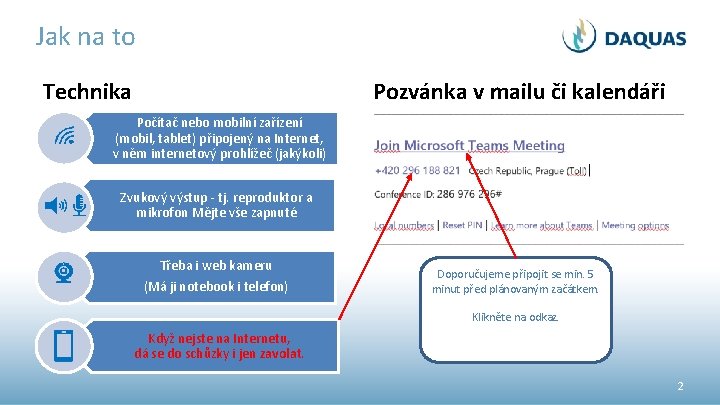
Jak na to Technika Pozvánka v mailu či kalendáři Počítač nebo mobilní zařízení (mobil, tablet) připojený na Internet, v něm internetový prohlížeč (jakýkoli) Zvukový výstup - tj. reproduktor a mikrofon Mějte vše zapnuté Třeba i web kameru (Má ji notebook i telefon) Doporučujeme připojit se min. 5 minut před plánovaným začátkem. Klikněte na odkaz. Když nejste na Internetu, dá se do schůzky i jen zavolat. 2
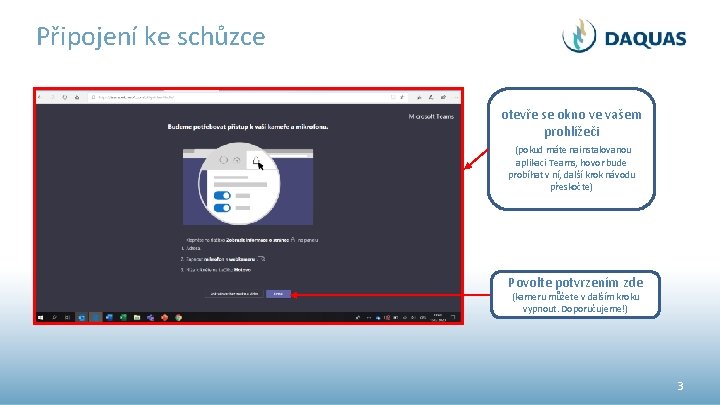
Připojení ke schůzce otevře se okno ve vašem prohlížeči (pokud máte nainstalovanou aplikaci Teams, hovor bude probíhat v ní, další krok návodu přeskočte) Povolte potvrzením zde (kameru můžete v dalším kroku vypnout. Doporučujeme!) 3
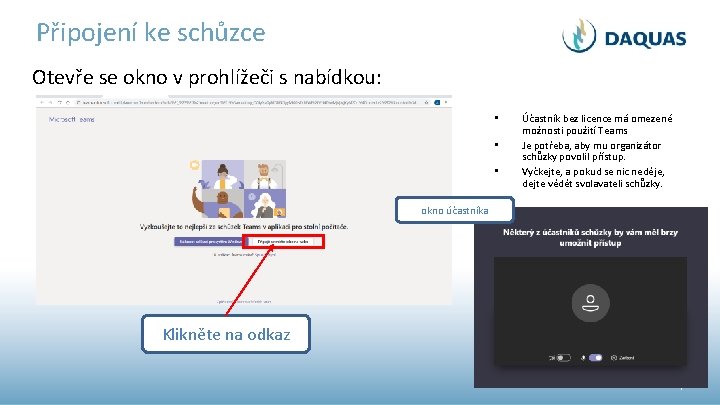
Připojení ke schůzce Otevře se okno v prohlížeči s nabídkou: • • • Účastník bez licence má omezené možnosti použití Teams Je potřeba, aby mu organizátor schůzky povolil přístup. Vyčkejte, a pokud se nic neděje, dejte vědět svolavateli schůzky. okno účastníka Klikněte na odkaz 4
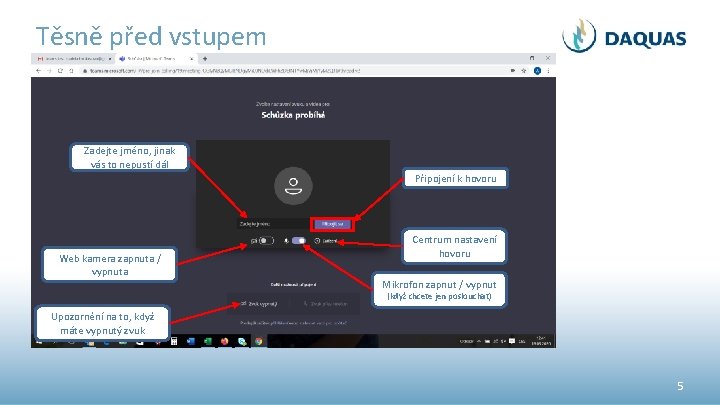
Těsně před vstupem Zadejte jméno, jinak vás to nepustí dál Připojení k hovoru Web kamera zapnuta / vypnuta Centrum nastavení hovoru Mikrofon zapnut / vypnut (když chcete jen poslouchat) Upozornění na to, když máte vypnutý zvuk 5
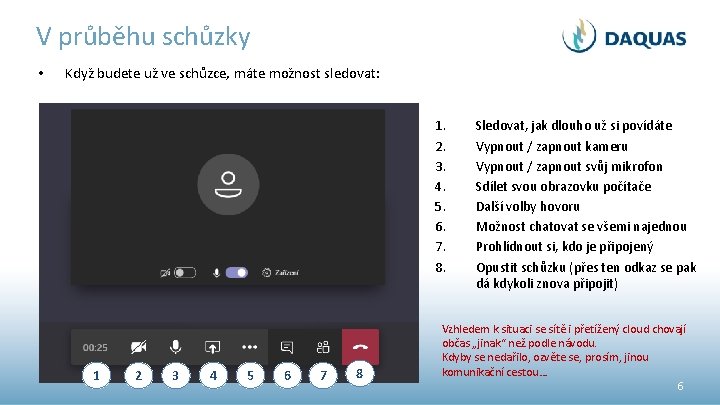
V průběhu schůzky • Když budete už ve schůzce, máte možnost sledovat: 1. 2. 3. 4. 5. 6. 7. 8. 1 2 3 4 5 6 7 8 Sledovat, jak dlouho už si povídáte Vypnout / zapnout kameru Vypnout / zapnout svůj mikrofon Sdílet svou obrazovku počítače Další volby hovoru Možnost chatovat se všemi najednou Prohlídnout si, kdo je připojený Opustit schůzku (přes ten odkaz se pak dá kdykoli znova připojit) Vzhledem k situaci se sítě i přetížený cloud chovají občas „jinak“ než podle návodu. Kdyby se nedařilo, ozvěte se, prosím, jinou komunikační cestou… 6

Něco se nedaří? • Dejte vědět internímu svolavateli schůzky, nebo některému dalšímu z účastníků. Vyřešíme to přes konverzační okno schůzky (chat). • Svolavatel, který distribuuje pozvánku, může napsat urgentní zprávu na teams@daquas. cz 7